在线语音快速输入文字
老万
平时我们都是通过敲击键盘的方式来完成文字输入的,但是随着这些年云计算服务的快速发展,语音输入也成为了一种全新的输入方式。通过语音输入可以提高文字的输入速度,从而大大地提高自己的工作效率。但是并不是每一个常见的输入法都包括有语音输入的功能模块,那么这些用户有什么方法可以体验到语音输入的快捷方便呢?
在线语音输入Speechnotes
要想摆脱传统输入法的功能束缚,那么只能在云端服务里面进行相关的操作。好在目前互联网里面已经有很多类似的服务,我们今天就选择两个比较强大的服务来操作。其中Speechnotes就是一个功能强大的语音在线记事本,用户无论何时何地只需要利用系统登录这个系统,不需要任何的注册就可以开始语音文字输入的操作了。不过Speechnotes也不是没有任何限制的,要想使用这项服务只能使用Google Chrome浏览器及其衍生版本,如果使用的是其他浏览器就会提示用户升级到谷歌浏览器。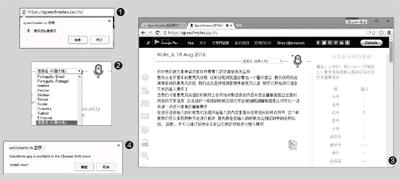
首先登录到Speechnotes的官方网站(https://speechnotes.co),接着拖动浏览器的侧边栏到网页的底部,就可以看到不同地区语言的相关链接。我们直接点击“中国”以后,网页窗口就变成我们熟悉的简体中文页面了。在网页上可以看到一个红色的麦克风图标,在它的左侧会有一个要识别的文字体系列表。我们在列表中选择“普通话(中国大陆)”项,与此同时我们还可以选择粤语以及其他的语言(图1)。设置操作完成后点击页面中的麦克风按钮,这时谷歌浏览器会弹出一个警示窗口,表示该网站会调用电脑系统中的麦克风功能。点击“允许”按钮同意使用麦克风后,就可以开始进行语音文字的输入操作了(图2)。当我们对着麦克风说话的时候,网站就会开始识别语音的内容并且在编辑器窗口上面出现。当我们说出的语音内容出现停顿的时候,前面的这段文字就会被加载到编辑器里面。
当语音文字输入完成以后,接下来自然就是对输入的文字进行相应的编辑操作。通过编辑窗口我们也可以看到,网站输入的内容里面并没有相关的标点符号,这个时候我们可以采取两种方法进行解决。首先就是在输入的时候说出相应符号的名称,比如“逗号”或者“句号”等等,这样Speechnotes会自动帮用户加上对应的符号。另外我们可以在窗口的右侧看到一排标点符号的提示,我们只需要点击相应的按钮,就可以快速地插入需要的标点符号了(图3)。
当然我们还可以通过语音输入或者键盘输入的方式,对已经存在的文字信息内容进行修改编辑。编辑完成后,在Speechnotes左侧有一排工具列表,点击第二个“新建文件”按钮就可以创建新的笔记。由于每次打开这个服务都会创建一个新的笔记,所以点击第三个“切换文件”按钮就可以在不同的笔记之间进行切换。当然,点击第五个按钮,就可以快速地把编辑器内的文字以文件的形式进行下载。
带插件的VoiceNote
与Speechnotes相似,VoiceNote同样提供在线语音输入服务,同样也需要谷歌浏览器的支持,不过VoiceNote还提供插件支持,功能相对要丰富一些。大家可以根据自己的实际情况进行选择使用。在谷歌浏览器中打开这项语音输入服务的官方网站(https://voicenote.in),根据提示点击网页里面的“Live demo”按钮,就可以进入到这个语音输入服务的操作页面。
当用户第一次使用这项服务的时候,谷歌浏览器会弹出一个提示窗口,询问是否安装一个该语音输入服务的功能应用(图4)。如果同意的话点击“确定”按钮,就会切换到谷歌浏览器的应用商店进行安装操作。安装完成后点击浏览器窗口左上角的“应用”按钮,在弹出的窗口就可以看到这项语音输入服务的图标,点击这个图标后就可以激活该服务进行操作使用了。当然用户也可以不安装这个功能应用,直接在浏览器网页里面进行操作也可以。
和前面的Speechnotes语音输入服务一样,我们在使用之前也需要进行简单的设置。首先我们可以在窗口下面的工具栏里面,看到一个类似于地球仪的图标。点击它以后就可以选择输入文字种类和类型,这其中不但包括各种各样的外文类型,还包括普通话以及粤语等等(图5)。设置完成以后点击屏幕右侧的蓝色麦克风按钮,接着对着麦克风说出需要输入的文字信息,很快就会在窗口显示出对应的文字内容。这一点操作和前面介绍的语音输入服务大致相同,这里我们就不再进行介绍了(图6)。文字输入完成后,接下来就需要对文字内容进行编辑操作,点击工具栏中的铅笔图标从而切换到这项服务的编辑状态。
“VoiceNote II”除了可以进行常见的标点符号输入以外,还可以进行撤销、换行、全选等一系列操作,完全可以替代我们常见的文本编辑器功能。当我们点击工具栏中的“保存”按钮以后,应用就会弹出一个提示窗口,在其中输入文件名称后就可以保存到云端(图7)。不过和Speechnotes不同的是,再次打开它的时候,仍然会停留在上一篇笔记上。所以用户只能将已有的内容删除,才可以创建一个新的笔记。另外想把相关的内容进行下载,那么点击工具栏中的第一个按钮。这时会在应用窗口的左侧出现一个列表,点击其中的“My notes”这项,找到需要下载内容的名称后,点击左下角的按钮就可以通过文本文件的形式进行下载。

